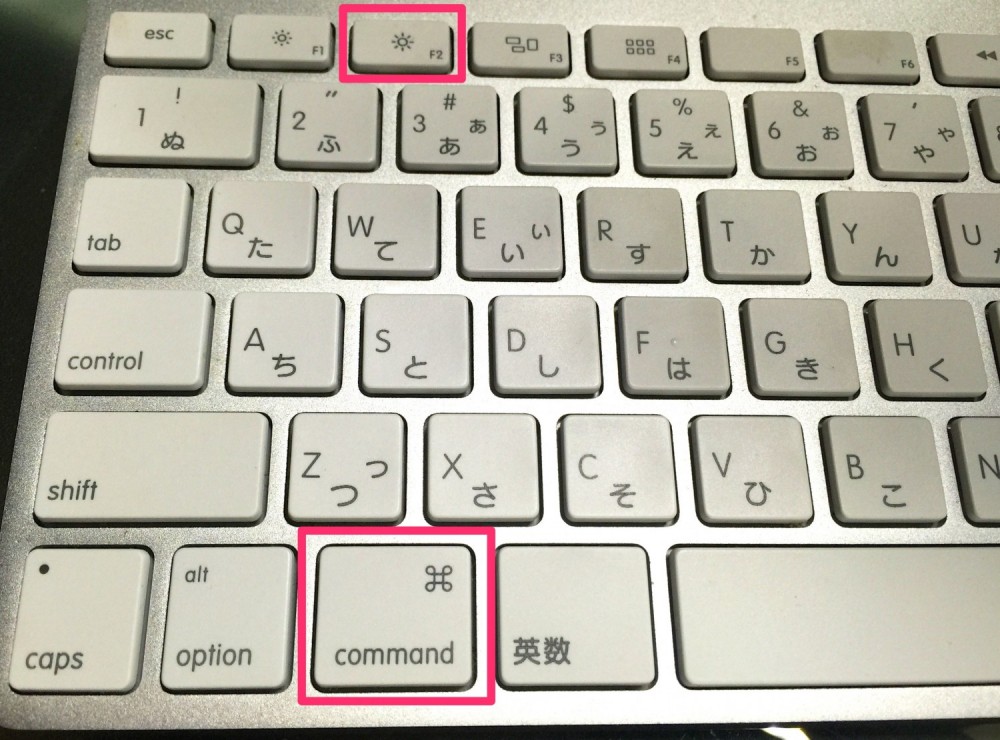こんにちは、NINO(@fatherlog)です。
僕が使用してるMac環境は、仕事用のMacBook Pro 15インチと自宅用のiMac27インチ。
メイン機はMacBook Pro15インチの方で、自宅に帰るとiMacと接続してデュアルディスプレイ状態で使用している。
今回は、iMacを外部ディスプレイとして使用する「ターゲットディスプレイモード」について紹介する。
使用環境の確認
iMacを外部ディスプレイ化する「ターゲットディスプレイモード」を使用する際には、iMacのモデルを確認する必要がある。
最低でも27-inch Late2009を含みそれ以上のモデルでなければならない。
ただし、iMac Retina5Kモデルは対応していないので注意が必要。
接続は簡単!ケーブル1本のみ
Mac同士のつなぎ方はとても簡単!ケーブル1本を指すのみ。Thunderboltケーブルを双方のコンピューターに差し込むだけ。
Thunderboltポートが無い場合は、Mini Display Port を使用することも可能。
ちなみに僕の場合、この超簡単な接続方法がまともにできていなかった。
というのもiMac背面の端子に差し込む時、勝手方向を確認しないまま(背面が見にくいので…)差し込んでしまっていた。何の違和感も無かったため、差した時点では気づかなかったが、なかなかターゲットディスプレイモードにできなかったので、接続方法を確認したら勝手方向逆向きに差していた!初歩的すぎる・・・。
画面を切り替える
接続が終わったら後はいよいよ切り替えに入る。
とはいっても、こちらもやり方は簡単!
外部ディスプレイとして使用する側のiMacのキーボードで「Command + F2」を入力。
すると2〜3秒ほどで切り替わる。
ターゲットディスプレイモードを解除する時は、もう一度「Command + F2」を押すか、接続しているコードを抜けいば良い。
ディスプレイが切り替わらない場合に確認したい2つのこと
他社製キーボードは×? Apple純正のキーボードを使用する!
他社製のキーボードや一部の古いApple社製キーボードでは反応しない可能性がある。アルミニウム製のApple純正キーボードの使用をおすすめしたい。
キーボード設定を確認
また、Command + F2を押しても切り替わらない場合は、「設定」→「キーボード」から「F1,F2などのすべてのキーを…」の項目を確認する。チェックが入っている場合は外す。
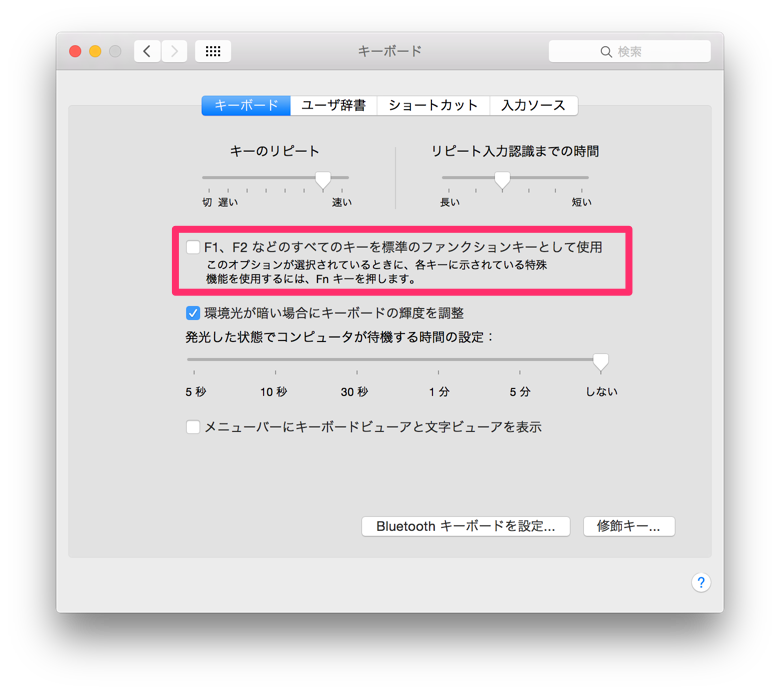
Mac2台持ちユーザーには、絶対おすすめ!
iMacやMacBook ProなどMac2台持ちしているユーザーはこのターゲットディスプレイモードをぜひおすすめする。自宅での作業効率UP間違いなし?!